Picoは、PHPで記述されたオープンソースのシンプルで高速なフラットファイルCMSです。これは、処理する管理バックエンドとデータベースがないことを意味します。コンテンツフォルダに.mdファイルを作成するだけで、それがページになります。 Picoは、強力で柔軟なテーマのためにTwigテンプレートエンジンを使用しています。 PicoソースコードはGithubで入手できます。このチュートリアルでは、CentOS7システムにNginxを使用してPicoCMSをインストールします。
ピコを実行するための要件は次のとおりです。
- Nginx
- PHPバージョン5.3.6以降
- 作曲家
- CentOS7オペレーティングシステム 。
-
sudoを持つroot以外のユーザー 特権 。
CentOSのバージョンを確認してください:
cat /etc/centos-release
# CentOS Linux release 7.6.1810 (Core)
タイムゾーンを設定します:
timedatectl list-timezones
sudo timedatectl set-timezone 'Region/City'
オペレーティングシステムパッケージ(ソフトウェア)を更新します。これは、オペレーティングシステムのデフォルトのソフトウェアパッケージの最新の更新とセキュリティ修正を確実に行うための重要な最初のステップです。
sudo yum update -y
CentOSオペレーティングシステムの基本的な管理に必要ないくつかの重要なパッケージをインストールします。
sudo yum install -y curl wget vim git unzip socat bash-completion epel-release
Webtatic YUMリポジトリをセットアップします:
sudo rpm -Uvh https://mirror.webtatic.com/yum/el7/webtatic-release.rpm
PHPと必要なPHP拡張機能をインストールします:
sudo yum install -y php72w php72w-cli php72w-fpm php72w-common php72w-curl php72w-gd php72w-json php72w-zip php72w-xml php72w-mbstring
モジュールにコンパイルされたPHPを表示するには、次のコマンドを実行できます。
php -m
ctype
curl
exif
fileinfo
. . .
. . .
PHPのバージョンを確認してください:
php --version
# PHP 7.2.19 (cli) (built: Jan 12 2019 12:47:33) ( NTS )
# Copyright (c) 1997-2018 The PHP Group
# Zend Engine v3.0.0, Copyright (c) 1998-2017 Zend Technologies
# with Zend OPcache v7.2.14, Copyright (c) 1999-2018, by Zend Technologies
PHP-FPMサービスを開始して有効にします:
sudo systemctl start php-fpm.service
sudo systemctl enable php-fpm.service
acme.shをインストールします クライアントとLet'sEncrypt証明書を取得します(オプション ) HTTPSでフォーラムを保護する必要はありませんが、サイトのトラフィックを保護することをお勧めします。 Let's EncryptからTLS証明書を取得するには、acme.shクライアントを使用します。 Acme.shは、依存関係がゼロのLet'sEncryptからTLS証明書を取得するための純粋なUNIXシェルソフトウェアです。
acme.shをダウンロードしてインストールします:
sudo su - root
git clone https://github.com/Neilpang/acme.sh.git
cd acme.sh
./acme.sh --install --accountemail [email protected]
source ~/.bashrc
cd ~
acme.shのバージョンを確認してください:
acme.sh --version
# v2.8.2
RSAを取得する およびECC/ ECCSA ドメイン/ホスト名の証明書:
# RSA 2048
acme.sh --issue --standalone -d example.com --keylength 2048
# ECDSA
acme.sh --issue --standalone -d example.com --keylength ec-256
テスト用の偽の証明書が必要な場合は、--stagingを追加できます。 上記のコマンドにフラグを立てます。
上記のコマンドを実行した後、証明書 およびキー になります:
- RSAの場合 :
/home/username/example.comディレクトリ。 - ECC/ECDSAの場合 :
/home/username/example.com_eccディレクトリ。
発行された証明書を一覧表示するには、次のコマンドを実行できます:
acme.sh --list
証明書を保存するディレクトリを作成します。 /etc/letsencryptを使用します ディレクトリ。
mkdir -p /etc/letsecnrypt/example.comsudo mkdir -p /etc/letsencrypt/example.com_ecc
証明書を/etc/letsencryptディレクトリにインストール/コピーします。
# RSA
acme.sh --install-cert -d example.com --cert-file /etc/letsencrypt/example.com/cert.pem --key-file /etc/letsencrypt/example.com/private.key --fullchain-file /etc/letsencrypt/example.com/fullchain.pem --reloadcmd "sudo systemctl reload nginx.service"
# ECC/ECDSA
acme.sh --install-cert -d example.com --ecc --cert-file /etc/letsencrypt/example.com_ecc/cert.pem --key-file /etc/letsencrypt/example.com_ecc/private.key --fullchain-file /etc/letsencrypt/example.com_ecc/fullchain.pem --reloadcmd "sudo systemctl reload nginx.service"
すべての証明書は60日ごとに自動的に更新されます。
証明書を取得したら、rootユーザーを終了し、通常のsudoユーザーに戻ります。
exit
CentOSリポジトリからNginxをダウンロードしてインストールします:
sudo yum install -y nginx
Nginxのバージョンを確認してください:
nginx -v
# nginx version: nginx/1.12.2
Nginxサービスを開始して有効にします:
sudo systemctl start nginx.service
sudo systemctl enable nginx.service
次のコマンドを実行して、PicoCMS用にNGINXを構成します。
sudo vim /etc/nginx/conf.d/pico.conf
そして、ファイルに次の構成を入力します。
server {
listen 80;
listen 443 ssl;
server_name example.com;
root /var/www/pico;
ssl_certificate /etc/letsencrypt/example.com/fullchain.pem;
ssl_certificate_key /etc/letsencrypt/example.com/private.key;
ssl_certificate /etc/letsencrypt/example.com_ecc/fullchain.pem;
ssl_certificate_key /etc/letsencrypt/example.com_ecc/private.key;
index index.php;
location ~ ^/((config|content|vendor|composer\.(json|lock|phar))(/|$)|(.+/)?\.(?!well-known(/|$))) {
deny all;
}
location / {
index index.php;
try_files $uri $uri/ /index.php$is_args$args;
}
location ~ \.php$ {
try_files $uri =404;
fastcgi_index index.php;
fastcgi_pass 127.0.0.1:9000;
fastcgi_param SCRIPT_FILENAME $document_root$fastcgi_script_name;
include fastcgi_params;
fastcgi_param PICO_URL_REWRITING 1;
}
}構文エラーがないかNGINX構成を確認してください:
sudo nginx -t
NGINXサービスをリロードします:
sudo systemctl reload nginx.service
PHP依存関係マネージャーであるComposerをグローバルにインストールします:
php -r "copy('https://getcomposer.org/installer', 'composer-setup.php');"
php -r "if (hash_file('sha384', 'composer-setup.php') === 'a5c698ffe4b8e849a443b120cd5ba38043260d5c4023dbf93e1558871f1f07f58274fc6f4c93bcfd858c6bd0775cd8d1') { echo 'Installer verified'; } else { echo 'Installer corrupt'; unlink('composer-setup.php'); } echo PHP_EOL;"
php composer-setup.php
php -r "unlink('composer-setup.php');"
sudo mv composer.phar /usr/local/bin/composer Composerのバージョンを確認してください:
composer --version
# Composer version 1.9.0 2019-08-02 20:55:32
注: Composerのインストールコマンドは将来変更されるため、上記のコマンドが機能しない場合は、https://getcomposer.org/download/で最新のコマンドを確認してください。
Pico CMSのドキュメントルートディレクトリを作成します:
sudo mkdir -p /var/www/pico
/var/www/picoの所有権を変更します y our_username へのディレクトリ 以前に作成しておく必要があり、このユーザーとしてログインする必要があります。
sudo chown -R your_username:your_username /var/www/pico
注: your_usernameを置き換えることを忘れないでください 選択した名前で。
ドキュメントのルートディレクトリに移動します:
cd /var/www/pico
作曲家と一緒にピコをダウンロードする:
composer create-project picocms/pico-composer .
適切な所有権を提供します:
sudo chown -R nginx:nginx /var/www/pico
sudo vim /etc/php-fpm.d/www.confを実行します ユーザーとグループをnginxに設定します 。最初は、apache. 実行:
sudo vim /etc/php-fpm.d/www.conf
そして、以下のように、ユーザーとグループをnginxに設定します。
user = nginx
group = nginx
最後に、PHP-FPMサービスを再起動して、これらの変更を有効にします。
sudo systemctl restart php-fpm.service
これで、CentOS7サーバーにPicoCMSが正常にインストールされました。これで、Picoのルートディレクトリに独自のコンテンツフォルダを作成し、コンテンツディレクトリに.mdファイルを作成すると、それらのファイルがページになります。
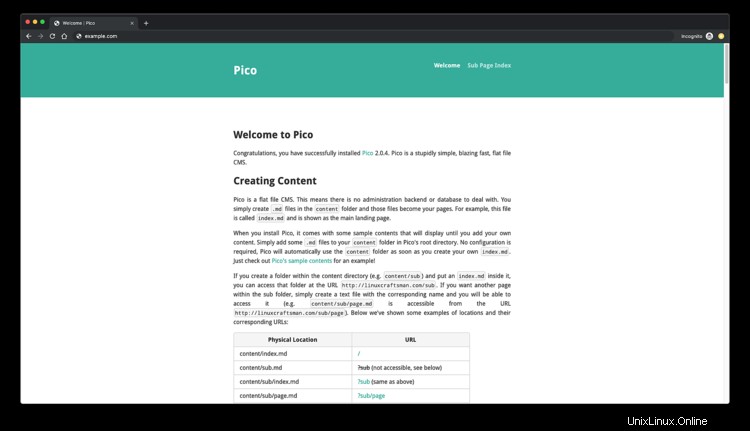
- http://picocms.org/
- https://github.com/picocms/Pico